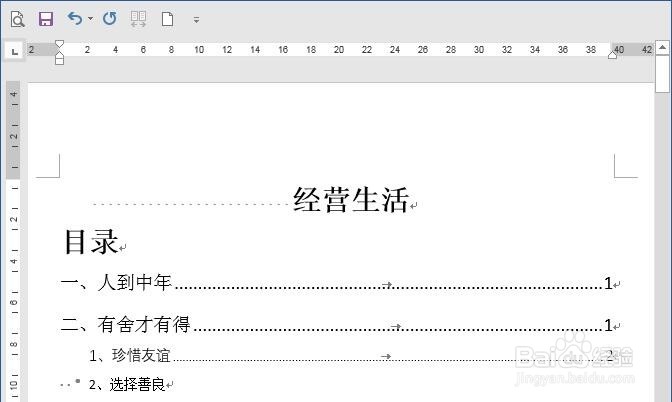1、首先点击样式,选择“标题1”。

2、如图,标题为一级标题的样式。

3、同上个步骤,设置其它各级标题的样式,注意整篇文档的标题要按级别设置标题样式。
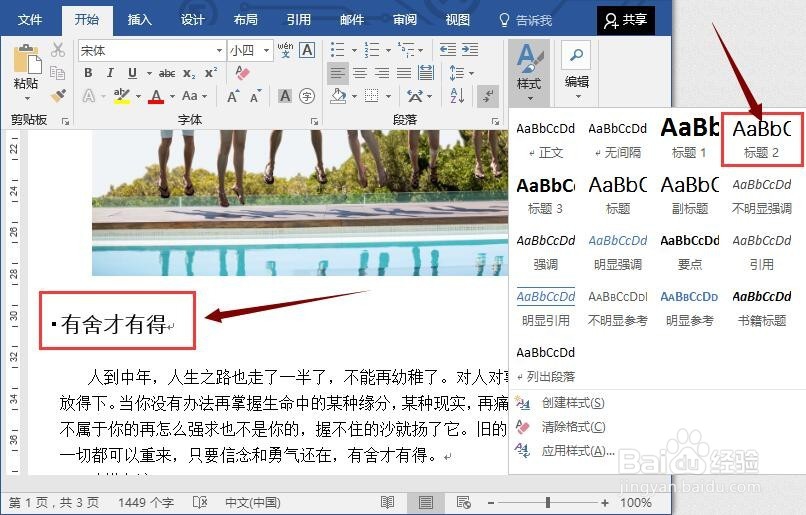
4、接下来为各级标题设置编号,以图中为例。

5、接着在首页输入“目录”,然后将光标定位如图的地方。
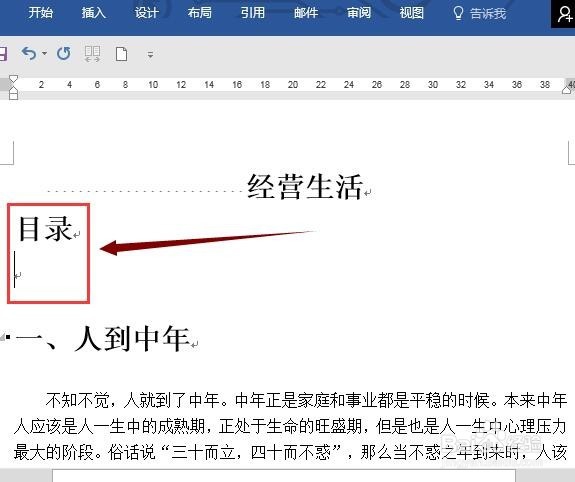
6、进入“引用”菜单中,单击“自定义目录”。
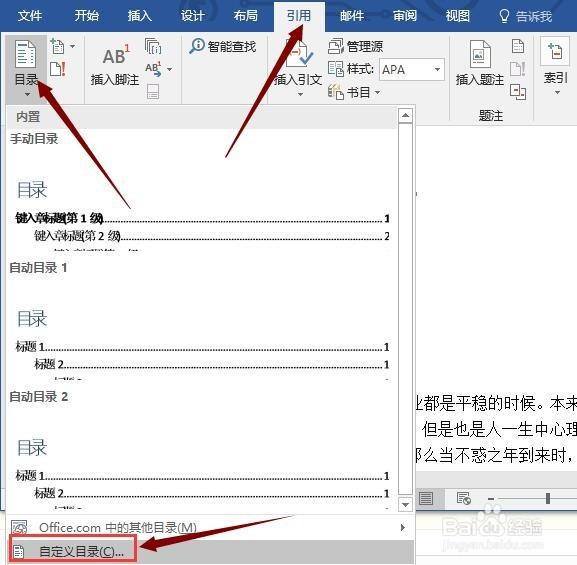
7、我们接下来选择显示级别为2.

8、点击修改,在如图中选择目录1,然后我们点击修改。

9、设置字号,以图中为例,单击确定。

10、接着按照上面的步骤,设置目录2的格式。

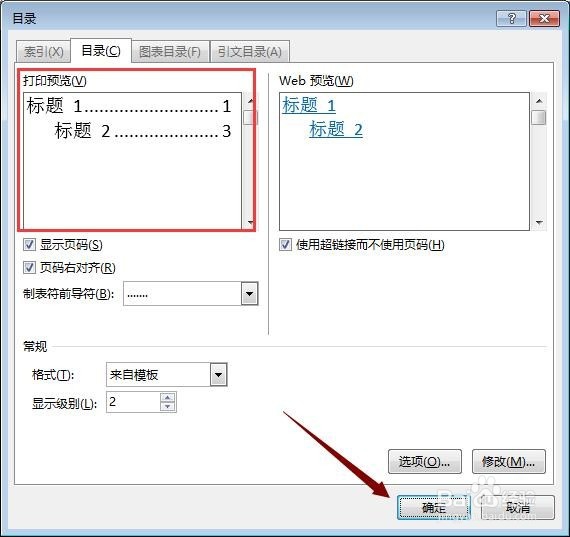
11、确定后,目录就完成了。
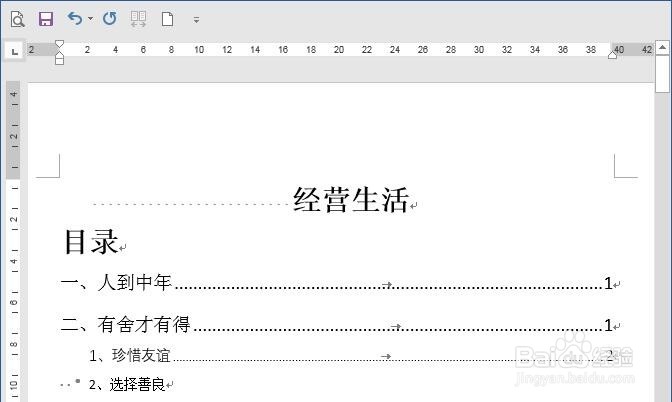
1、首先点击样式,选择“标题1”。

2、如图,标题为一级标题的样式。

3、同上个步骤,设置其它各级标题的样式,注意整篇文档的标题要按级别设置标题样式。
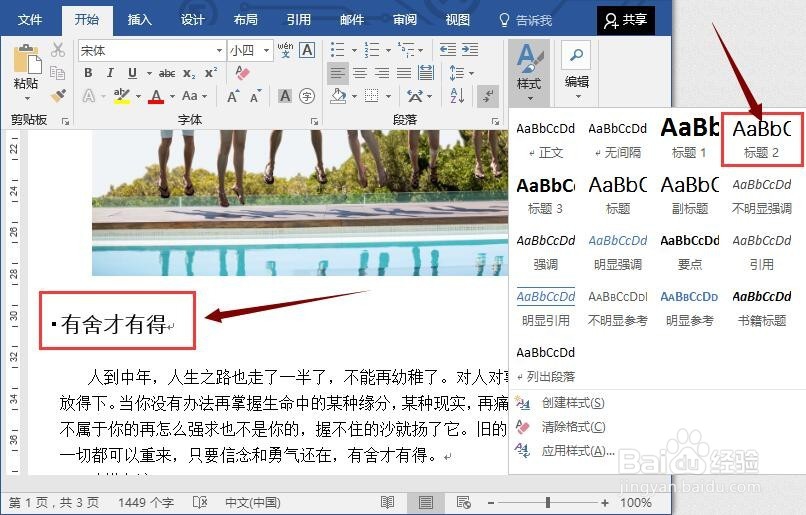
4、接下来为各级标题设置编号,以图中为例。

5、接着在首页输入“目录”,然后将光标定位如图的地方。
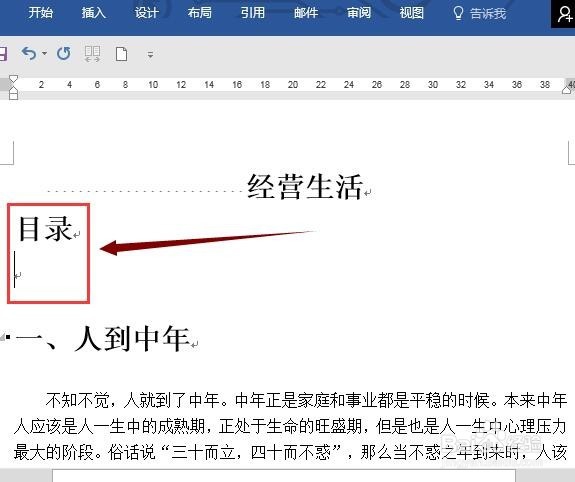
6、进入“引用”菜单中,单击“自定义目录”。
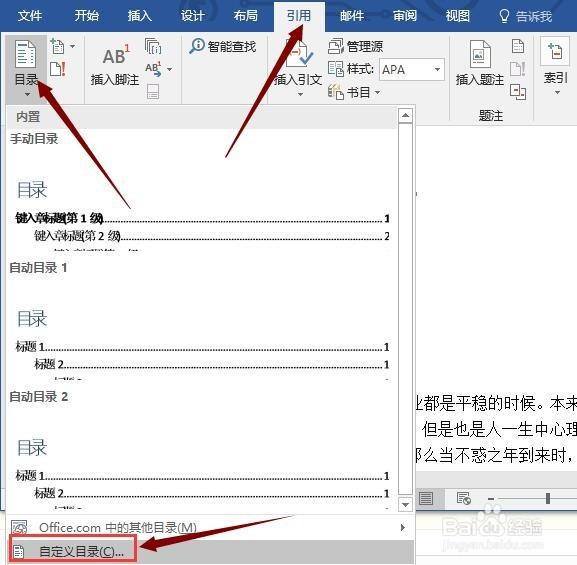
7、我们接下来选择显示级别为2.

8、点击修改,在如图中选择目录1,然后我们点击修改。

9、设置字号,以图中为例,单击确定。

10、接着按照上面的步骤,设置目录2的格式。

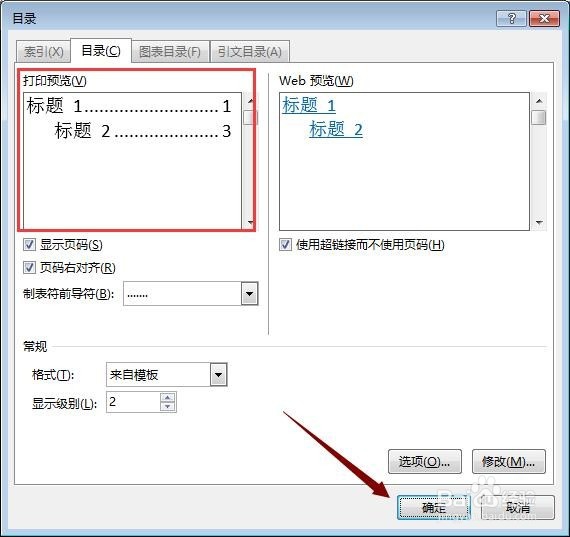
11、确定后,目录就完成了。